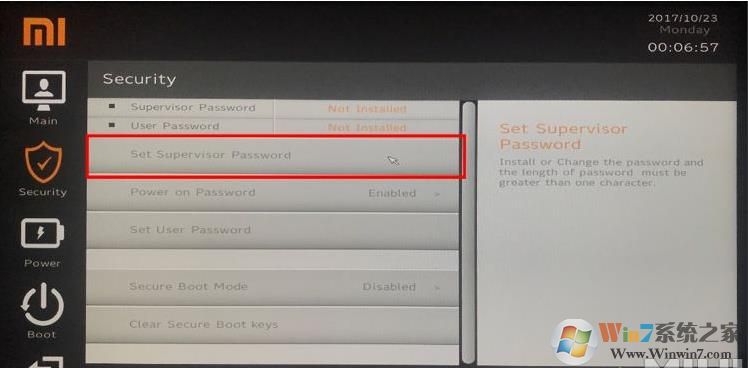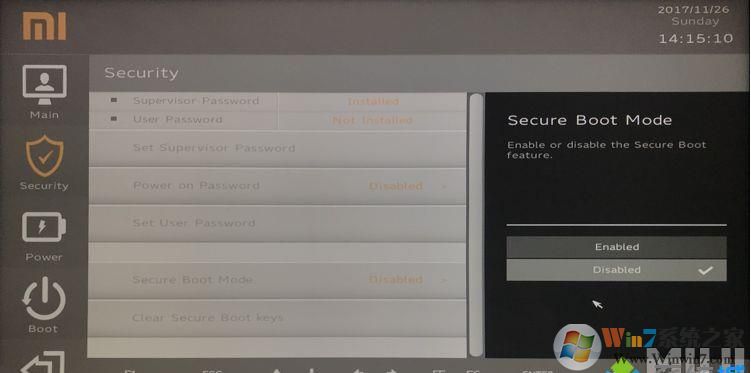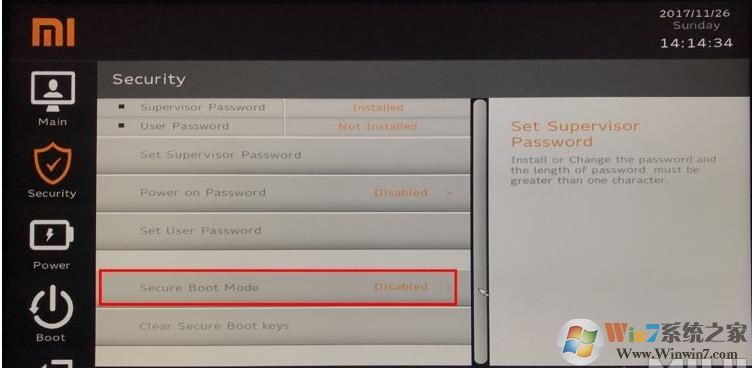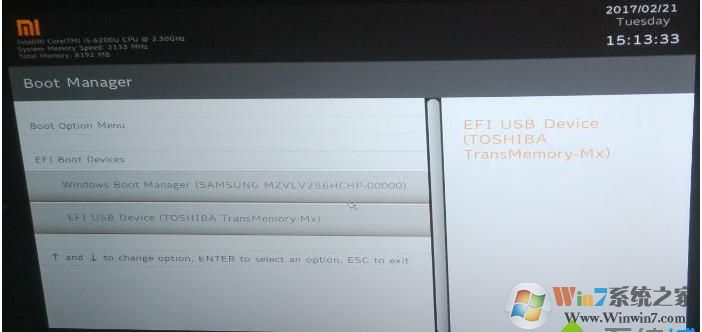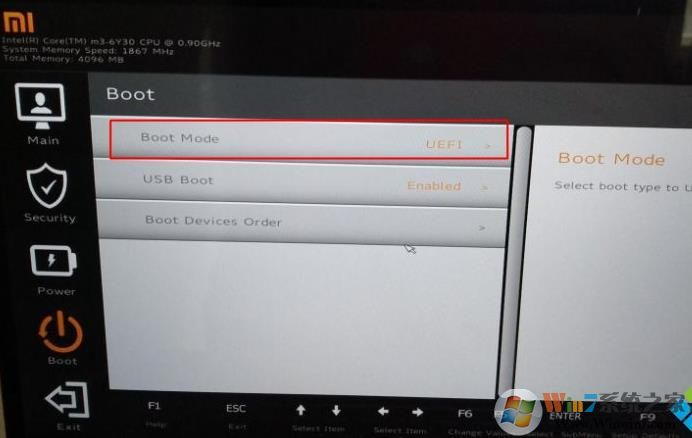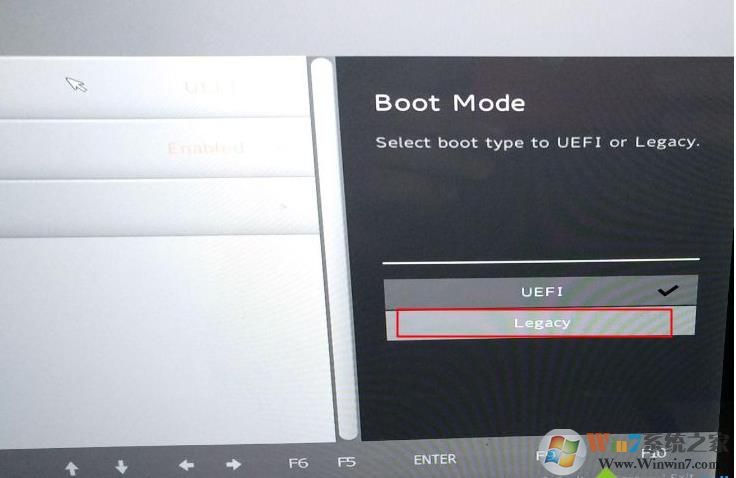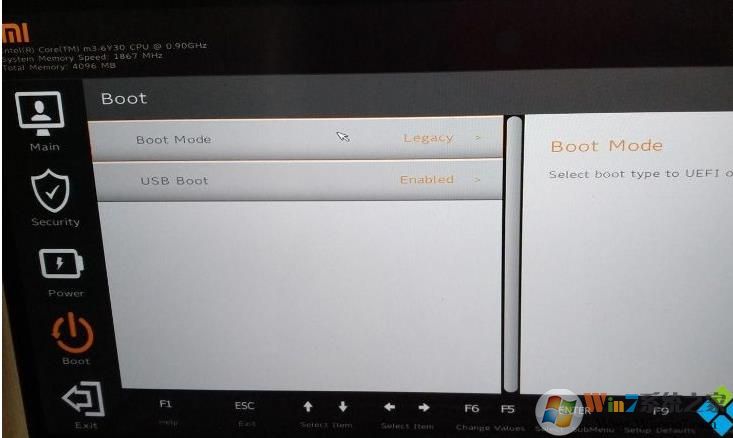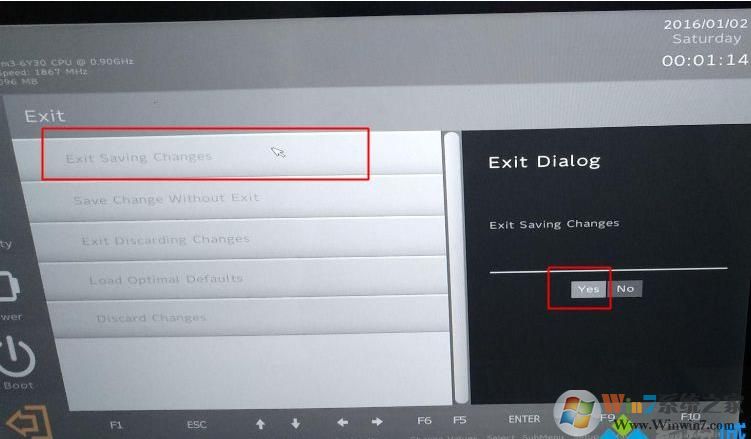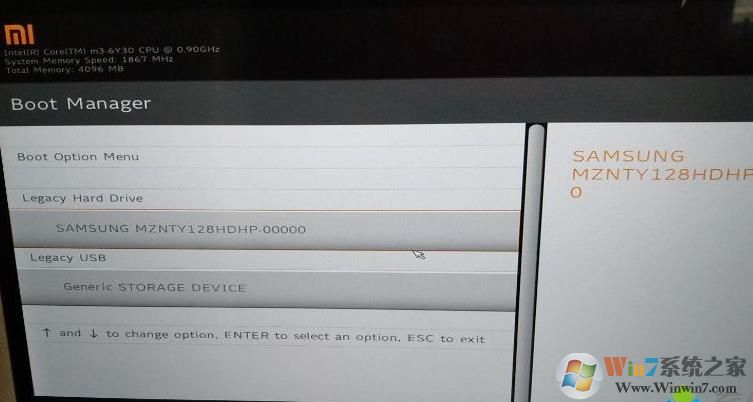想要给小米笔记本重装系统或是改成Win7系统,那么BIOS设置必不可少,并且要制作U盘启动盘,从U盘启动,那么具体是如何设置的呢?这里还要分为UIEFI U盘启动和传统模式的U盘启动,如果你还不知道不妨随小编一起来学习一下吧。
方法一:小米笔记本uefi模式U盘启动设置
1、开机过程中不停按F2进入BIOS设置,光标移动到Security,点击Set Supervisor Password设置一个BIOS密码,输入两次相同的密码,点击YES保存;
2、然后选择Secure Boot Mode,将Enabled改成Disabled,关闭安全启动
3、关闭安全启动之后,才能识别到U盘启动盘;
4、按F10保存重启,重启过程中按F12,调出Boot Manager启动项菜单,选择EIF USB Device回车即可进入U盘启动盘。
方法二:legacy模式U盘启动设置
1、如果要在legacy模式下,则在Boot下,选择Boot Mode;
2、将Boot Mode改成legacy模式;
3、按F10保存重启,或者在Exit,选择Exit Saving Changes,点击Yes,重启;
4、重启过程中按F12调出启动菜单,这时候显示的是legacy模式的usb启动项,选择usb设备回车即可。
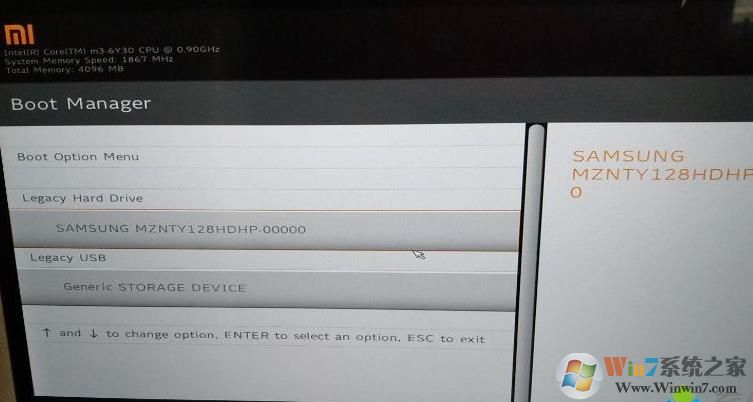
好了,以上就是两种小米笔记本U盘启动的方法,如果你想要GPT方式安装系统那么就用UEFI启动,如果使用传统的MBR方式,那么就使用下面这种方法哦。